Успешная автоматизация отдела кадров в 1С. Рекомендации
- Ася Анисимова
- 14.03.2023
- 686
В этой статье поделюсь рекомендациями, как держать процесс автоматизации отдела кадров под контролем. И получить работающую 1С Кадры в разумный срок.
Для начальника отдела кадров успешная автоматизация кадрового учёта – это:
- реальный результат применения управленческих компетенций (достижение);
- усиление своего влияния среди руководства организации;
- сокращение трудозатрат на ведение кадрового учёта (вплоть до уменьшения количества сотрудников в отделе);
- возможность бесконтактного контроля за работой подчинённых сотрудников;
- возможность автоматического учёта рабочего времени благодаря интеграции с пропускной системой.
Ситуация.
Организация приобрела программу 1С для кадрового учёта, штат работников – 1000 человек. В отделе кадров 4 сотрудника + начальник, учет разделён между сотрудниками по подразделениям, отчётность по кадрам – зона ответственности начальника отдела. Программа установлена, у каждого работника отдела кадров настроен доступ в программу.
Решение.
4 действия, которые помогут успешно запустить 1С.
Действие 1. Совместно со специалистами 1С составить и подписать дорожную карту внедрения
Дорожная карта (или план) – это документ, в котором отражаются основные этапы внедрения со сроками их реализации. Пример этапов внедрения:
• заполнение справочников
• создание штатного расписания
• внесение остатков отпусков
• обучение пользователей работе с документами: прием на работу, кадровое перемещение, продление договоров, увольнение
• работа с трудовыми отпусками: график отпусков, предоставление отпусков, контроль графика, проверка остатков, формирование печатных форм кадровых документов
Вместо заполнения или создания документов может быть проверка заполненности. Если вам делали перенос данных, то вносить данные в программу (заполнять справочники, создавать документы) вручную не придётся. При этом необходимо проверить всё, что перенесли и подправить то, что перенеслось некорректно.
Пример дорожной карты

Действие 2. Запланировать даты для обучения и время для выполнения задач по внедрению подчиненными сотрудниками
Чтобы не нарушить работу отдела и успевать своевременно выполнять текущие задачи по кадровому учёту
Что именно делать
Определите конкретные дни и время, когда сотрудники отдела будут:
- обучаться работе в программе со специалистами 1С
- выполнять задания специалистов 1С (смотреть инструкции, вносить данные, настраивать свои отчеты и т.п.)
Действие 3. Фиксировать задачи от специалиста 1С, которые он дает пользователям после каждого обучения
Чтобы у вас была информация, что должны сделать сотрудники отдела, чтобы внедрение программы шло по плану
Способы учёта таких задач
- специалист 1С формирует общие задачи для отдела, вы, как руководитель, распределяете эти задачи по подчиненным специалистам
- специалист 1С формирует задачи каждому пользователю индивидуально
Действие 4. Изучить функционал 1С, который поможет контролировать работу пользователей в программе
Чтобы внедрение шло по утверждённой дорожной карте. Для этого полезно фиксировать, сколько времени потратили сотрудники на работу в программе (заполнение/редактирование справочников, документов), какие документы вносили.
Используйте отчёт Анализ журнала регистрации.
Журнал находится в меню Сервис – Анализ журнала регистрации
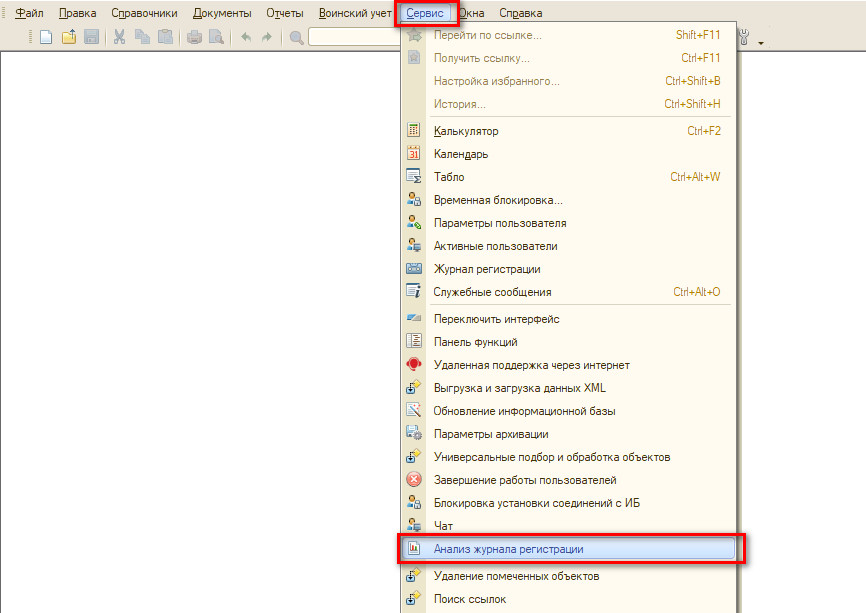
Наиболее часто используемые – Активность пользователя и Анализ активности пользователя.
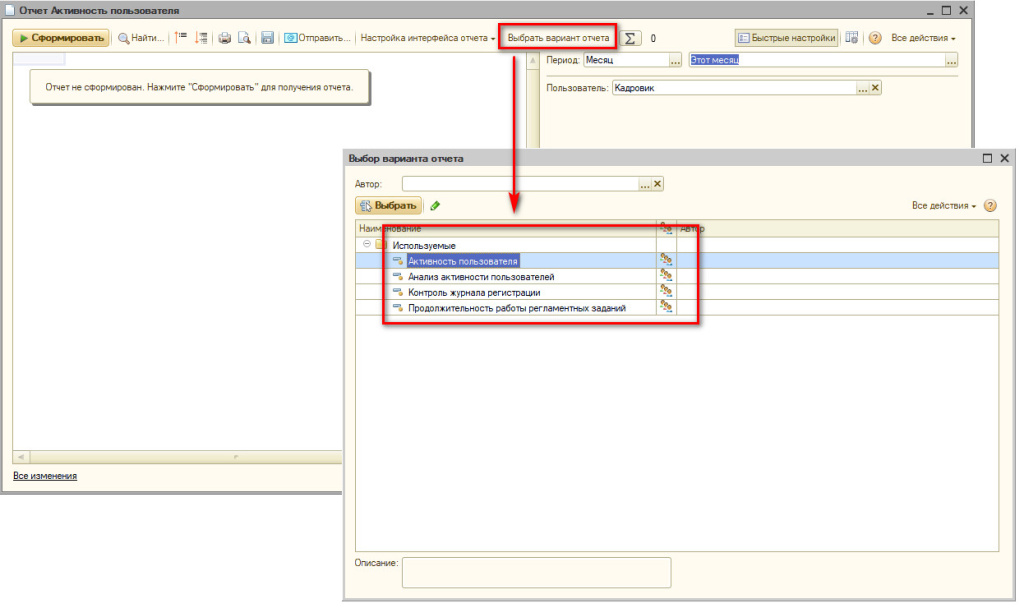
Вариант отчёта Активность пользователя показывает, с какими документами работал выбранный пользователь.
2) выбираем пользователя
3) формируем отчёт
4) раскрываем группировку (+) для детализации отчёта и видим конкретные документы, с которыми работал пользователь.
Попасть внутрь каждого документа можно щелкнув по нему 2 раза левой клавишей мыши.
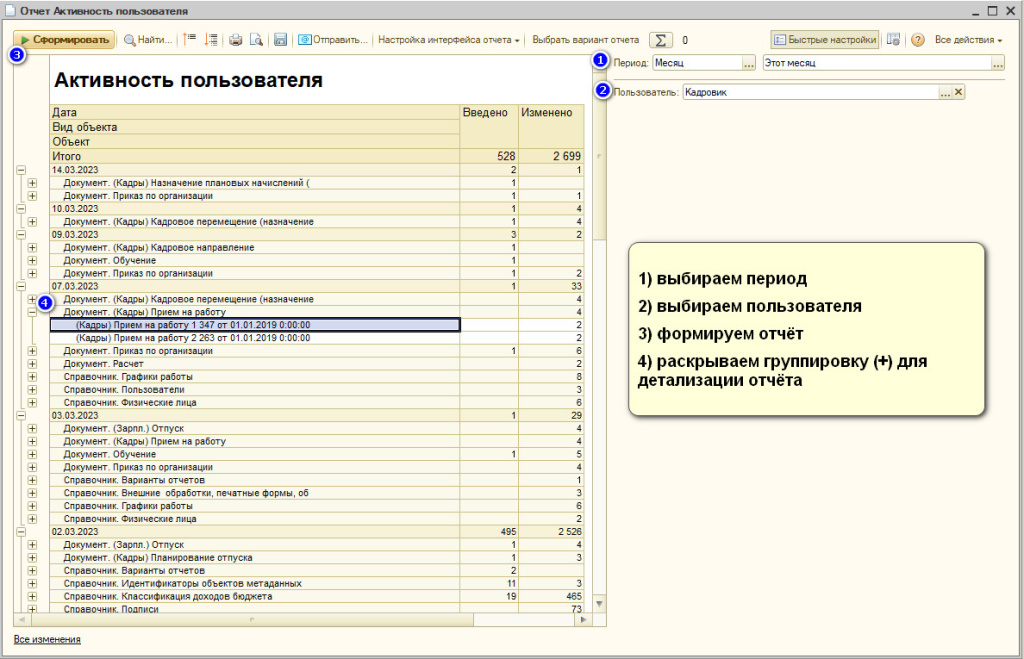
Вариант отчёта Анализ активности пользователя показывает, сколько документов вносил/изменял пользователь, сколько часов работал пользователь в программе.
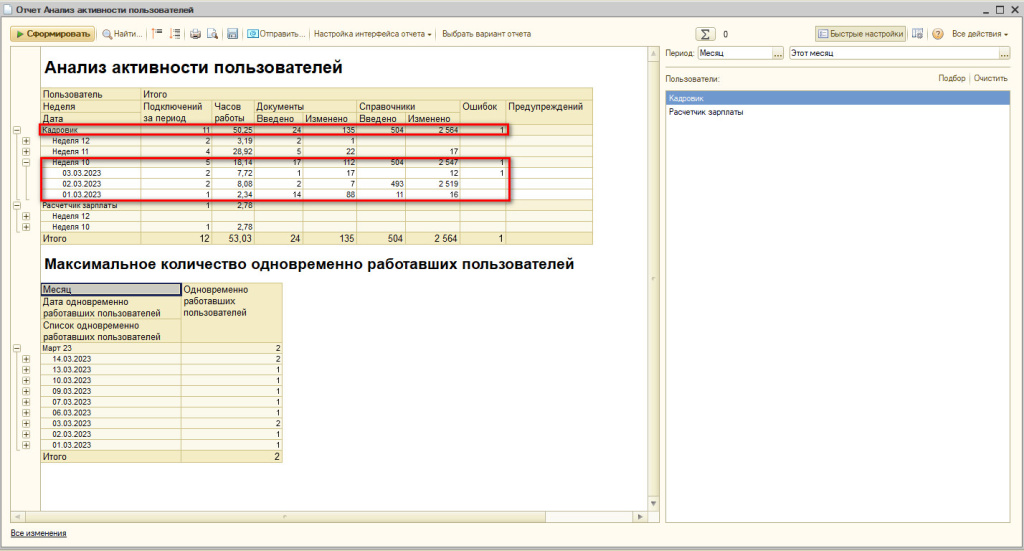
Чем ещё полезна автоматизация кадрового учёта, я писала в этой статье.